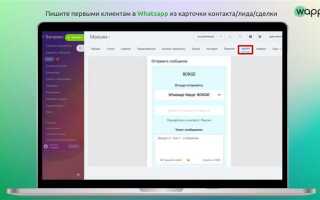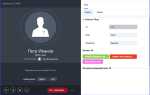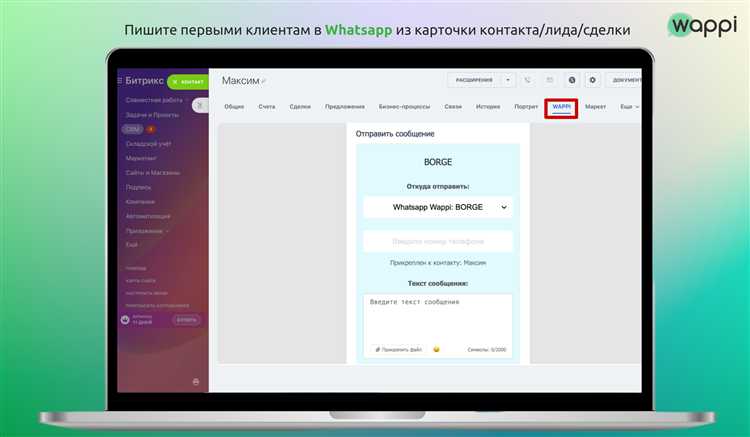
Интеграция WhatsApp с Битрикс24 – не просто опция, а необходимость для бизнеса, работающего с клиентами через мессенджеры. Однако, при неправильной настройке возникают сбои: сообщения не доставляются, диалоги не сохраняются, а сотрудники теряют важные обращения. Главная причина – выбор неподходящего способа подключения или ошибки в параметрах авторизации.
Наиболее стабильным решением считается использование официального WhatsApp Business API через проверенных провайдеров (например, 360dialog или Wazzup). Попытки обойтись бесплатными ботами или сторонними скриптами часто приводят к блокировке номера и нарушению политики WhatsApp. Важно учитывать: Битрикс24 не поддерживает прямое подключение через QR-код, как в WhatsApp Web, – требуется специальный шлюз или готовый модуль.
Перед подключением необходимо: создать номер в WhatsApp Business, подтвердить бизнес через Meta Business Manager, выбрать совместимого интегратора, настроить вебхуки, авторизовать API-ключ и протестировать отправку и получение сообщений. Несоблюдение хотя бы одного из этих шагов приводит к нестабильной работе или полной неработоспособности канала.
Важно: при подключении через маркетплейс Битрикс24 следует внимательно проверять совместимость версии портала с модулем интеграции, особенно при использовании коробочной версии. Некоторые модули требуют дополнительных прав доступа или наличия SSL-сертификата для корректной обработки webhook-запросов.
Выбор подходящего канала интеграции WhatsApp с Битрикс24
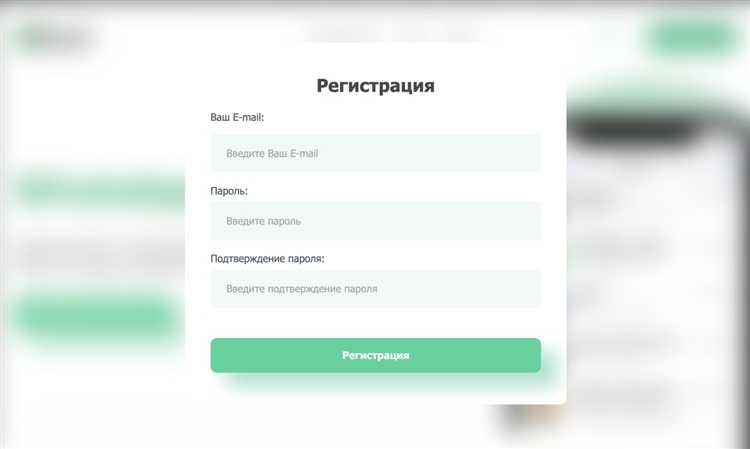
При выборе способа подключения WhatsApp к Битрикс24 важно учитывать не только стоимость и функциональность, но и стабильность работы, поддержку официального API и соответствие требованиям бизнеса. Ниже перечислены основные варианты интеграции с их особенностями.
-
Официальный WhatsApp Business API через провайдеров
- Работает только через официальных партнёров Meta (например, 360dialog, Twilio, Vonage).
- Поддержка массовых рассылок, шаблонных сообщений и полноценных диалогов с клиентами.
- Требуется бизнес-аккаунт, подтверждение компании в Meta Business Manager и настройка шаблонов сообщений.
- Полная совместимость с CRM Битрикс24, включая автоматизацию и отчётность.
- Средняя стоимость: от 0,01$ до 0,05$ за сообщение, в зависимости от страны и типа сессии.
-
Неофициальные интеграции через web-эмуляторы (например, Chat-API, Wazzup)
- Не требуют одобрения Meta, можно использовать обычный номер WhatsApp.
- Высокий риск блокировки аккаунта, особенно при активных рассылках.
- Интерфейс интеграции часто реализован через REST API или готовые модули для Битрикс24.
- Часто возникают проблемы со стабильностью и обновлениями протоколов WhatsApp.
- Цены варьируются: от 1000 ₽/мес и выше за одно подключение.
-
Интеграция через маркетплейс Битрикс24
- Наиболее простой способ – установка готового приложения из Marketplace (например, Kommo, Albato, RetailCRM).
- Не все приложения поддерживают официальный API – важно проверять происхождение подключения.
- Поддержка автоматизации, подключение нескольких номеров, встроенная аналитика.
- Некоторые решения требуют оплату по количеству операторов или диалогов.
Для корпоративного сегмента рекомендуется использовать официальный API через сертифицированного провайдера. Это обеспечит легальность, масштабируемость и минимальные риски блокировки. Неофициальные способы целесообразны только для микробизнеса при минимальных объёмах коммуникаций и осознании рисков.
Настройка Webhook и получение доступа к API WhatsApp
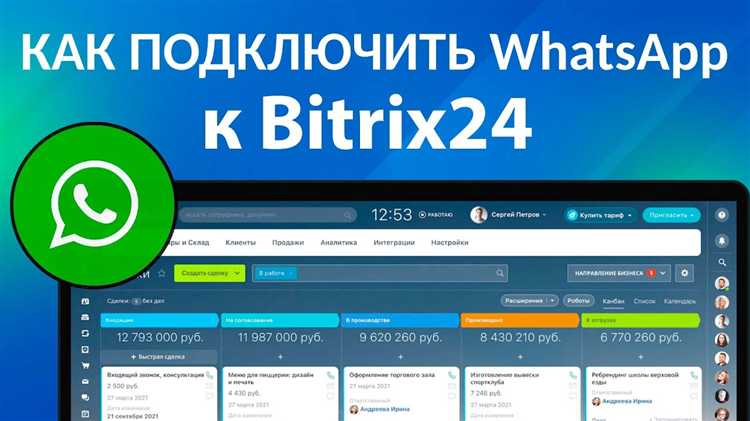
1. Получение доступа к WhatsApp Business API: перейдите в Business Manager, выберите бизнес-аккаунт и создайте приложение через Facebook for Developers. В разделе WhatsApp добавьте бизнес-номер и подтвердите его через SMS или звонок. Для доступа потребуется токен доступа с правами whatsapp_business_messaging и whatsapp_business_management.
2. Создание и настройка Webhook: в разделе Webhooks создайте подписку на объект WhatsApp Business Account. Укажите URL-адрес сервера, на который будут поступать уведомления, и подтвердите его через GET-запрос с токеном. Ответ сервера должен содержать параметр hub.challenge, совпадающий с переданным значением. Пример кода для валидации можно реализовать на стороне PHP или Node.js.
3. Проверка получения событий: после настройки Webhook система будет отправлять события, такие как входящие сообщения, статусы доставки и ошибки. Убедитесь, что ваш сервер обрабатывает тип события messages и записывает их в журнал. Используйте идентификаторы сообщений и телефонов для связывания с контактами в CRM.
4. Безопасность: все соединения должны быть по HTTPS. Проверяйте подпись запроса через заголовок X-Hub-Signature-256 с использованием вашего App Secret. Несовпадение должно приводить к отклонению запроса.
5. Интеграция с Битрикс: используйте REST API Битрикс24 для создания лидов и сделок на основе входящих сообщений. Передавайте имя, номер и текст сообщения. Настройте автоматическое назначение ответственного и создание задачи.
Рекомендация: не используйте личные номера. Только официально зарегистрированные бизнес-номера обеспечивают стабильную работу API и проходят проверку на стороне Meta.
Создание и привязка номера WhatsApp Business к Битрикс24
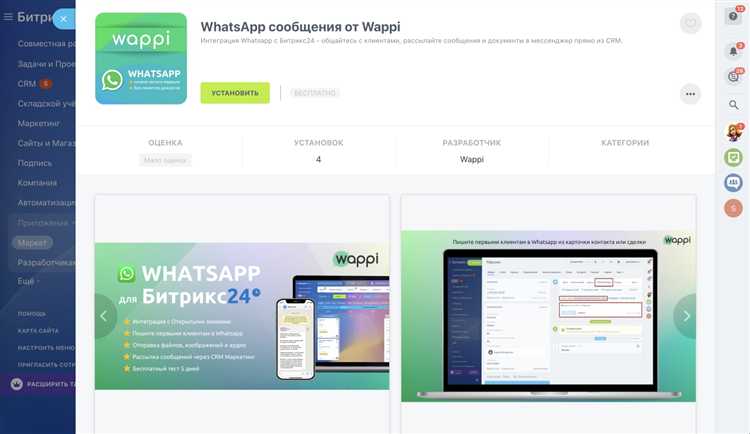
Для интеграции WhatsApp с Битрикс24 потребуется номер, зарегистрированный в WhatsApp Business API. Обычные аккаунты не подходят – необходимо использовать бизнес-номер, прошедший модерацию Meta.
Первый шаг – регистрация в Meta Business Manager по адресу business.facebook.com. В разделе «Настройки бизнеса» создается бизнес-аккаунт, добавляется юридическое лицо и подтверждаются его данные. Обязательно указать домен и верифицировать его через DNS или файл на сервере.
После этого переходите в раздел «WhatsApp Accounts» и добавляете новый аккаунт. Указывается действующий номер телефона, к которому у вас есть постоянный доступ. Номер должен быть незарегистрирован в обычном WhatsApp. Если ранее использовался в WhatsApp или WhatsApp Business на смартфоне – удалите привязку через приложение и подождите 24 часа.
На этапе подключения Meta отправит SMS или голосовой вызов с кодом подтверждения. После активации номер становится доступен через WhatsApp Business API.
Для привязки к Битрикс24 используется официальный коннектор или сторонние интеграторы (например, Wazzup, Chat2Desk, Twilio). В личном кабинете интегратора указывается полученный номер, токен доступа (access token) и ID WhatsApp Business Account. Эти данные можно найти в разделе «Системы» → «WhatsApp» в Meta Business Manager.
В Битрикс24 создается новый открытый канал, где указывается подключаемый провайдер. После сохранения система автоматически начинает принимать сообщения с указанного номера WhatsApp.
Конфигурация открытых линий и маршрутизация обращений

Для корректной интеграции WhatsApp с Битрикс24 через открытые линии необходимо выполнить точную настройку каналов и маршрутизации заявок. Ошибки на этом этапе приводят к потере диалогов, дублированию лидов и неверному распределению обращений.
- Создайте отдельную открытую линию специально для WhatsApp. Не совмещайте с другими мессенджерами, чтобы исключить пересечения сценариев обработки.
- Убедитесь, что в настройках канала связи WhatsApp выбрано именно то подключение, которое используется для интеграции – например, через официальный коннектор или сторонний шлюз типа 360dialog или Wazzup.
- В разделе «Маршрутизация» установите правило автоматического назначения обращений на конкретных операторов или очереди, основываясь на графике работы и нагрузке.
- Отключите опцию повторного распределения обращений, если оператор уже начал диалог – это исключает сбои в переписке и потери контекста.
- Активируйте автоматическое создание лидов или сделок при первом обращении. Назначьте нужный источник (например, «WhatsApp – Входящее») для корректной аналитики.
- Проверьте настройки SLA и уведомлений: WhatsApp требует быстрой реакции. Рекомендуем задать время реакции не более 5 минут в рабочее время.
- Настройте сценарии автосообщений: приветствие, сообщение о времени ответа, переход на офлайн. Используйте персонализацию по имени и чёткие формулировки.
После завершения конфигурации протестируйте сценарий от первого обращения до завершения диалога, включая повторные входы от одного контакта. Любые расхождения нужно устранять до запуска.
Решение частых проблем при авторизации и передаче сообщений

При интеграции WhatsApp с Битрикс через сторонние коннекторы или API чаще всего возникают ошибки авторизации и сбои при отправке сообщений. Ниже приведены конкретные проблемы и рекомендации по их устранению.
1. Проблема: «Unauthorized» при подключении номера
Наиболее частая причина – истекший токен или некорректный QR-код. Убедитесь, что устройство, на которое установлен WhatsApp, активно и подключено к интернету. Очистите сессию в админке WhatsApp Business API и выполните повторную авторизацию, не дожидаясь истечения текущей сессии.
2. Проблема: Ошибки 401 и 403 при передаче сообщений
Эти ошибки связаны с отсутствием прав доступа или неправильной настройкой webhook. Проверьте, что в Битрикс указан актуальный токен и правильный URL-адрес приема сообщений. Убедитесь, что IP-адрес сервера с Битрикс разрешён на стороне WhatsApp API.
3. Проблема: Сообщения не доставляются, несмотря на успешный статус
Возможная причина – блокировка номера WhatsApp из-за частых однотипных рассылок. Проверьте статус номера через официальную панель API. Измените шаблоны сообщений, добавив переменные и уникальные фразы. Используйте только утверждённые шаблоны HSM для первого контакта с пользователем.
4. Проблема: Ошибки в кодировке сообщений
Если в Битрикс поступают сообщения с искажёнными символами, убедитесь, что кодировка webhook и REST-запросов установлена в UTF-8. Также проверьте корректность заголовков Content-Type: application/json.
5. Проблема: Дублирование сообщений в Битрикс
Часто возникает при использовании нескольких входящих точек (webhook, polling, сторонние модули). Отключите все дублирующие обработчики и оставьте один канал передачи. Проверьте журнал событий в Битрикс24 и исключите повторную отправку одних и тех же данных.
6. Проблема: Истекший сертификат SSL на стороне сервера
При попытке авторизации WhatsApp может отклонить соединение из-за недоверенного сертификата. Обновите SSL-сертификат сервера, проверьте его через SSL Checker. Минимальный уровень – SHA-256, срок действия не менее 90 дней.
Проверка корректности интеграции и тестирование в реальном времени
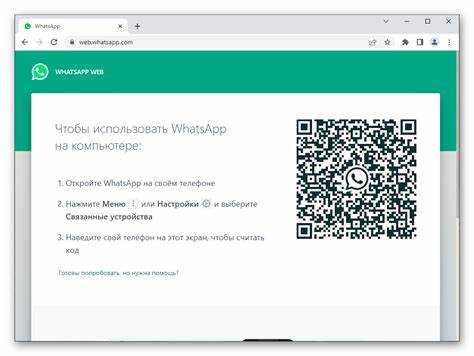
После настройки подключения WhatsApp к Битрикс необходимо убедиться в корректности обмена данными. Для этого первым шагом проверьте, что webhook URL доступен и отвечает статусом 200 на запросы от WhatsApp Business API. Используйте инструменты вроде Postman или curl для тестового вызова.
В админке Битрикс проверьте журнал событий интеграции: отсутствуют ли ошибки с кодами 400 и выше, а также правильность обработки входящих сообщений. Важно, чтобы ID отправленных сообщений совпадали с данными из API WhatsApp, что гарантирует синхронизацию статусов доставки и прочтения.
Для тестирования в реальном времени отправьте сообщение с тестового номера и отследите его прохождение через систему. В интерфейсе Битрикс должно появиться уведомление, а в ответном сообщении – корректный ответ от пользователя. В случае задержек свыше 2 секунд проверьте параметры очереди сообщений и нагрузку на сервер.
Используйте встроенный отладчик Битрикс для мониторинга API-запросов и ответов. Особое внимание уделяйте корректной обработке ошибок, таких как превышение лимитов сообщений или некорректный формат данных. Автоматизированные скрипты для мониторинга webhook помогут выявлять сбои в работе интеграции незамедлительно.
Регулярно обновляйте токены и следите за статусом подключения через административную панель WhatsApp Business, чтобы избежать сбоев из-за истечения срока действия ключей. В завершение теста убедитесь, что статусы сообщений в Битрикс совпадают со статусами в WhatsApp Business API для подтверждения полноты синхронизации.
Вопрос-ответ:
Какие основные шаги нужно выполнить для подключения WhatsApp к Битрикс без ошибок?
Для успешного подключения WhatsApp к Битрикс важно выполнить несколько этапов. Сначала необходимо зарегистрировать аккаунт в WhatsApp Business API или использовать официального провайдера. Затем подключить номер телефона и настроить webhook в Битрикс, чтобы получать сообщения. Важно правильно заполнить настройки авторизации и проверить корректность токенов доступа. Также стоит убедиться, что сервер Битрикс доступен по HTTPS и настроены необходимые права. При соблюдении этих шагов интеграция пройдет без сбоев.
Почему возникают ошибки при отправке сообщений из WhatsApp через Битрикс и как их устранить?
Чаще всего проблемы с отправкой сообщений связаны с неверной настройкой API или неправильными параметрами в запросах. Ошибки могут появляться из-за истекшего или некорректного токена, отсутствия прав доступа, или несоответствия формата сообщения требованиям WhatsApp. Чтобы исправить ситуацию, следует проверить актуальность токенов, внимательно сверить все параметры запросов с документацией и убедиться, что номер телефона подтвержден. Также стоит просмотреть логи системы для выявления конкретных причин.
Какие ограничения существуют при работе с WhatsApp в Битрикс и как их учитывать?
WhatsApp накладывает определённые ограничения на количество и частоту отправляемых сообщений, особенно если используется официальный API. Например, сообщения можно отправлять только пользователям, которые ранее инициировали диалог, и существует лимит на шаблоны сообщений. В Битрикс нужно настроить корректную обработку шаблонов и соблюдать правила платформы. Также стоит учитывать временные рамки, в которые разрешено отправлять уведомления, чтобы избежать блокировки аккаунта.
Как проверить правильность настройки интеграции WhatsApp и Битрикс перед запуском в рабочем режиме?
Перед запуском рекомендуется выполнить тестирование на отдельном тестовом номере или в sandbox-среде, если она доступна. Нужно отправить несколько сообщений и проверить, что они корректно отображаются и обрабатываются в Битрикс. Важно проверить получение и обработку входящих сообщений, а также корректность webhook-уведомлений. Кроме того, стоит внимательно изучить логи на предмет ошибок и устранить их до начала активной работы с клиентами.
Какие типичные ошибки при интеграции WhatsApp с Битрикс могут привести к потере сообщений и как их избежать?
Одна из частых проблем — неправильная настройка webhook, из-за которой входящие сообщения не доходят до Битрикс или не обрабатываются. Также может случаться потеря сообщений из-за временных сбоев сервера или превышения лимитов API. Чтобы избежать этого, необходимо убедиться, что webhook стабильно работает и сервер обрабатывает все запросы вовремя. Рекомендуется настроить повторные попытки обработки при сбоях и контролировать статус сообщений в интерфейсе. Регулярный мониторинг состояния интеграции поможет своевременно выявлять и устранять подобные проблемы.
Почему при подключении WhatsApp к Битрикс возникает ошибка авторизации и как её исправить?
Ошибка авторизации часто связана с некорректными данными доступа или неправильной настройкой API в интерфейсе Битрикс. Чтобы устранить проблему, нужно проверить правильность введённого токена и ID номера в настройках модуля WhatsApp. Также следует убедиться, что используемый аккаунт WhatsApp Business активен и подключён к нужному номеру телефона. В некоторых случаях помогает обновление версии модуля или повторная привязка аккаунта в системе. Если ошибка сохраняется, стоит проверить ограничения по доступу в настройках безопасности сервиса.